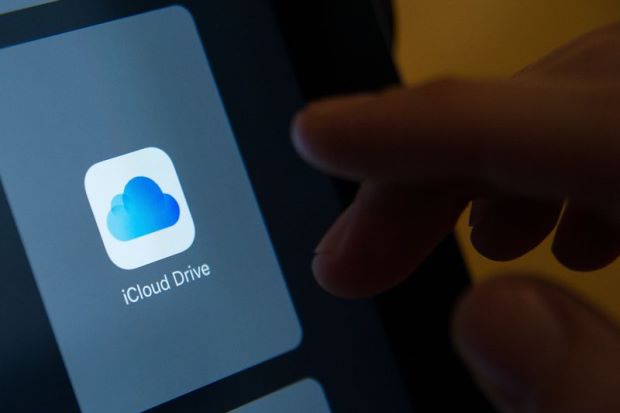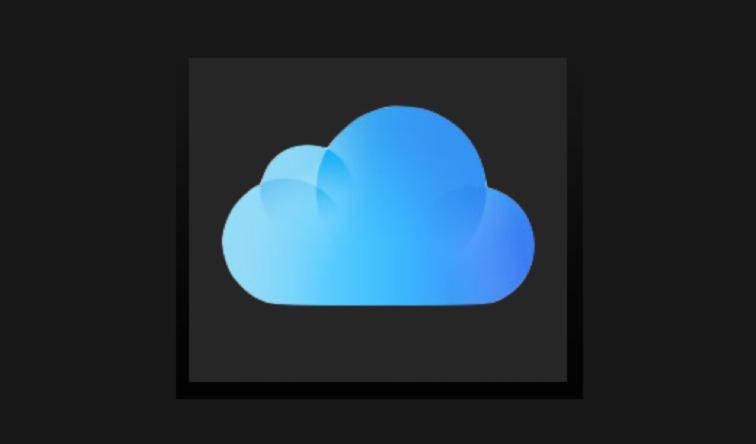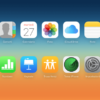Il motivo per cui siete capitati nella nostra nuova guida odierna lo conosciamo già. Vorreste sapere come selezionare tutte le foto su iCloud per applicare un’operazione su tutte le immagini in una volta sola e quindi senza agire sui singoli file. Nelle prossime righe vi spiegheremo proprio come fare.
Indice dei contenuti
- Premessa
- Come selezionare tutte le foto su iCloud da iPhone/iPad
- Come selezionare tutte le foto su iCloud da Mac
- Come selezionare tutte le foto su iCloud da PC Windows
- Come selezionare tutte le foto su iCloud Web
- Come selezionare tutte le foto eliminate su iCloud
Premessa
Prima di entrare nel vivo della nostra nuova guida di oggi, bisogna precisare alcune cose. Sui dispositivi che andrete ad utilizzare è importante che sia stato effettuato l’accesso allo stesso ID Apple altrimenti non potrete visualizzare le immagini su un altro dispositivo. Oltre a questo, è necessario attivare la funzione Libreria Foto di iCloud che permette di salvare le foto sul cloud utilizzando lo spazio di archiviazione disponibile del piano scelto.
In alcuni casi risulta praticamente impossibile non passare a un piano a pagamento da quello standard gratuito di 5 GB proposto a tutti da Apple. In alternativa, è possibile usare Streaming Foto di iCloud il quale consente di salvare le foto su Internet senza incidere sullo spazio di iCloud Drive ma supporta solo fino a 1000 foto e solo quelle scattate negli ultimi 30 giorni, quindi non può essere utilizzato per l’archiviazione a lungo termine.
Come selezionare tutte le foto su iCloud da iPhone/iPad
Dopo la piccola ma importante promessa fatta poco fa, adesso possiamo vedere finalmente come fare l’operazione in maniera semplice e veloce. In questo capitolo ci occuperemo di iOS e in particolare di iPhone e iPad.
Vediamo i passaggi da seguire:
- Afferrate il vostro iDevice e aprite l’app Foto che trovate nella schermata principale del sistema operativo mobile di Apple.
- Nel passaggio successivo, premete su Album in basso a destra e aprite quello contenente le foto di vostro interesse o in alternativa selezionate quello da Streaming Foto di iCloud (ovviamente se avete attivato il servizio).
- Adesso, pigiate prima su Seleziona che trovate in alto a destra e poi su Seleziona tutto collocato in alto a sinistra.
- Fatta questa operazione, potete aggiungere le foto in questione a un altro album premendo su Aggiungi oppure aprire le immagini in un’altra applicazione attraverso il pulsante condivisione presente in basso a sinistra (il quadrato contenente una freccia rivolta verso l’alto al suo interno). Potete anche decidere di eliminare tutti i file selezionati premendo sull’icona cestino collocata in basso a destra. Volendo, è possibile pure selezionare una o più foto che non volete coinvolgere nella procedura rimuovendo semplicemente la spunta con un tap.
Se desiderate selezionare tutte le foto presenti nell’album Luoghi, accedete a quest’ultimo, tappate sul luogo desiderato e pigiate su Seleziona in alto a destra per due volte consecutive. Purtroppo non è possibile selezionare tutte le foto in una volta dell’album Tutte le foto, quindi potete farlo soltanto singolarmente premendo prima su Seleziona in alto a destra e poi sulle singole immagini. La stessa cosa vale per l’album Persone.
Qualora voleste selezionare tutte le foto di un determinato luogo o scattate in una determinata data, premete sull’icona Foto presente in basso a sinistra, scegliete Momenti come modalità di visualizzazione e tappate prima su Seleziona in alto a destra e poi ancora su Seleziona che trovate in corrispondenza di ogni raccolta.
Come selezionare tutte le foto su iCloud da Mac
Se davanti a voi avete un Mac e vorreste selezionare tutte le foto presenti su iCloud, potete utilizzare l’app Foto pre-installata su tutte le versioni di macOS.
Vediamo i passaggi da effettuare nello specifico:
- Avviate l’app Foto cliccando sulla relativa icona che trovate nel Dock di macOS e pigiate su Foto in alto dalla finestra che si apre.
- A questo punto, impostate la modalità di visualizzazione preferita tra Foto o Momenti e successivamente pigiate su Seleziona tutto che trovate nel menu Modifica posto in alto.
- Adesso, potete decidere se eliminare, duplicare o nascondere le immagini o altro ancora dalle varie voci del menu contestuale che compare dopo aver cliccato con il tasto destro del mouse su una foto qualsiasi. Potete anche condividerle pigiando sull’icona presente in alto a destra (il quadrato contenente una freccia rivolta verso l’alto), aggiungerle ai preferiti premendo sul cuoricino, ruotarle cliccando sul rettangolo con la freccia rivolta verso sinistra oppure scoprire tutte le informazioni pigiando sulla i all’interno di un cerchio.
Nel caso in cui voleste deselezionare una o più foto dalla selezione precedentemente fatta, vi basta tenere premuto il tasto Cmd della tastiera del Mac e cliccare su ogni miniatura con il pulsante sinistro del mouse. Le stesse operazioni possono essere fatte per gli album Luoghi, Persone, Il mio streaming foto e Importazioni.
Qualora voleste selezionare tutti gli album presenti nell’app Foto, basta cliccare su I miei album dalla barra laterale di sinistra (sotto la sezione Album), pigiare sul menu Modifica presente in alto e scegliere Seleziona tutto.
Come selezionare tutte le foto su iCloud da PC Windows
Siete possessori di un computer con il sistema operativo di Microsoft? In questo caso potete sfruttare semplicemente il client ufficiale di iCloud scaricabile dal sito Internet di Apple. Dopo aver effettuato il login all’account Apple, cliccate su Opzioni accanto a Foto e scegliete se attivare Libreria Foto di iCloud o Il mio streaming foto apponendo una semplice spunta accanto alla casella.
Dopodiché, pigiate su Modifica presente a fianco a Scarica nuove foto e nuovi video sul mio PC e selezionate la cartella in cui scaricare in automatico le foto e i video salvati su iCloud. Adesso, tutte le foto presenti sul servizio di cloud storage di Apple verranno scaricate nella cartella impostata poco fa e quest’ultima sarà accessibile utilizzando Esplora File di Windows.
A questo punto, per selezionare tutte le foto presenti nella cartella, utilizzate la combinazione di tasti Ctrl+A oppure tracciate un’area di selezione tenendo premuto il pulsante sinistro del mouse.
Come selezionare tutte le foto su iCloud Web
Se possedete un PC Windows e non desiderate installare il client ufficiale di iCloud, allora potete utilizzare semplicemente l’applicazione Web del servizio collegandovi al sito principale da un browser.
Vediamo come procedere:
- Aprite il programma di navigazione Internet predefinito (es. Chrome, Firefox o Edge) e collegatevi al portale Internet di iCloud.
- Dopo aver effettuato il login al vostro ID Apple inserendo e-mail e password, cliccate sull’icona di Foto dalla schermata che compare.
- Nel passaggio successivo, pigiate su Tutte le foto dalla barra laterale di sinistra, dopodiché premete il tasto Alt della tastiera e pigiate su Tutte le foto che desiderate selezionare tramite il mouse. Qualora utilizzaste il client Web e non Foto sul vostro Mac, usate il tasto Cmd per selezionare.
- Dopo aver scelto i contenuti preferiti, sfruttate i vari pulsanti presenti in alto a destra per scaricare le foto, condividerle o eliminarle.
Come selezionare tutte le foto eliminate su iCloud
Se volete selezionare tutte le foto eliminate presenti su iCloud, è necessario accedere all’album Eliminati di recente che trovate nell’app Foto e poi nella barra laterale di sinistra. A questo punto, selezionate le varie immagini seguendo la procedura indicata poco fa. La stessa operazione può essere fatta da iPhone, iPad, Mac, PC Windows e dal Web.